Jika Anda mengunjungi layar chrome://extensions/ di browser web Google Chrome Anda, Anda mungkin menemukan bahwa beberapa ekstensi tidak dapat dinonaktifkan karena opsi "Diaktifkan" berwarna abu-abu dan tidak dapat dicentang. Ini biasanya ditambah dengan pesan pada ekstensi yang mengatakan "Ekstensi ini dikelola dan tidak dapat dihapus atau dinonaktifkan".
Ekstensi ini biasanya diinstal dengan aplikasi lain atau dapat menjadi bagian dari adware. Meskipun Anda tidak dapat menghapus ekstensi ini dengan menghapus centang pada kotak "Nonaktif", Anda dapat melakukannya dengan cara lain.
Terkadang Anda cukup menghapus aplikasi dari “Panel kendali” > “Program” > “Program dan fitur“. Jika itu tidak berhasil untuk Anda, ikuti langkah-langkah ini.
- Jenis "chrome://ekstensi/” di bilah alamat, lalu tekan “Memasuki“.
- Periksalah "mode pengembang” kotak centang.
- Catat ID ekstensi yang ingin Anda hapus, yang terletak di "Ekstensi”, lalu tutup Google Chrome.
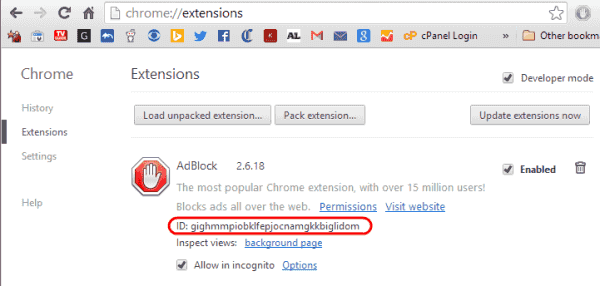
- Buka Windows Explorer dan pilih "Tampilkan file, folder, dan drive tersembunyi” dengan memilih “Mengatur” > “Opsi folder dan pencarian” > “Melihat“.
- Navigasi ke:
- Jendela – C:\Users\nama pengguna Anda\Appdata\Local\Google\Chrome\User Data\Default\Extensions
- MacOS- ~/Library/Application Support/Google/Chrome/Default
- Linux- ~/.config/google-chrome/Default
- Chrome OS- /home/chronos/
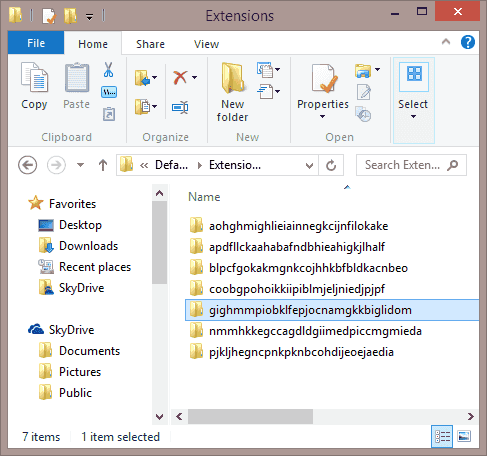
- Hapus folder yang cocok dengan ID di layar Ekstensi Chrome.
Sekarang buka Google Chrome lagi. Ekstensi harus benar-benar dihapus.